[root@localhost data]# ifconfig ens33: flags=4163<UP,BROADCAST,RUNNING,MULTICAST> mtu 1500
ens33 设备名称 up 启动 该设备支持广播,正在运行,支持组播 最大传输单元
inet 192.168.233.10 netmask 255.255.255.0 broadcast 192.168.233.255
该网卡的ip地址 子网掩码 广播地址
inet6 fe80::20c:29ff:fe55:f00c prefixlen 64 scopeid 0x20<link>
ipv6地址 子网长度 作用域 link表示该接有效
ether 00:0c:29:55:f0:0c txqueuelen 1000 (Ethernet)
网卡设备的mac地址 传输队列的长度 接口类型
RX packets 879248 bytes 1252514394 (1.1 GiB)
接受数据包的个数 接受数据包的总大小
RX errors 0 dropped 0 overruns 0 frame 0
接受错误 丢弃 溢出 冲突
TX packets 93918 bytes 6688304 (6.3 MiB)
发送了多少数据包 数据包的大小
TX errors 0 dropped 0 overruns 0 carrier 0 collisions 0
发送的错误 丢弃 溢出 载荷数 冲突数
ifconfig 当前设备正在工作的网卡。启动的设备
ifconfig -a 所有网络设备
ifconfig ens33 查看指定网卡设备
ifconfig ens33 up/down 对指定网卡设备进行开关
基于物理网卡设备虚拟的地址,重启之后就会消失
ifcong ens33:0 192.168.233.100
ifup
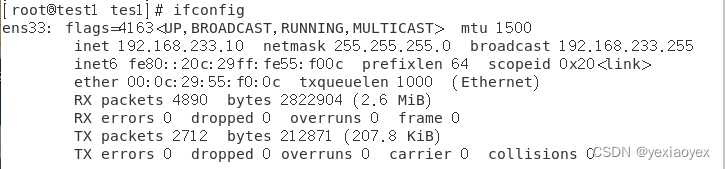
ifdown
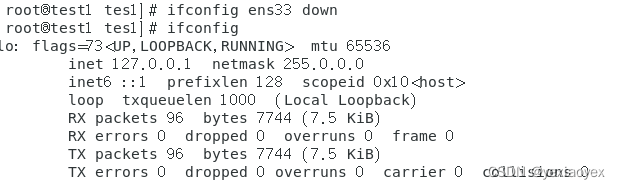
如果你有多个网卡,systemctl restart network 所有的设备都会先停在开启。需要对单个设备重启,ifup ifdown
修改主机名:
1.临时
hostname 主机名
2.永久

vim /etc/hostname 需要重启。
hostnamectl set -hostname test1 不要重启。*
su刷新一下
查看路由器信息:
router

ip route本机的网关配置
Kernel IP routing table Destination Gateway Genmask Flags Metric Ref Use Iface 0.0.0.0 192.168.233.2 0.0.0.0 UG 100 0 0 ens33
Destination 目标网段
Gateway 本机网关地址
Genmask 子网掩码
Flags u表示路由是活动的,可以使用G 该路由指向网关
h 该路由指向的是一台主机。
Metric Ref 路由距离,到达指定网络所需的中转数。
Ref 该路由被使用的次数
Use 该路由被软件查找的次数
Iface 转发的网络设备的网卡名称
添加路由记录:
router add -net 192.168.14.0/24 gw 192.168.233.2 dev ens33
-net 指定目标网段
gw 通过192.168.233.2这个网关来进行转发
dev:转发的网卡设备是ens33
默认:
route add default gw 192.168.233.2
[root@test1 ~]# route -n Kernel IP routing table Destination Gateway Genmask Flags Metric Ref Use Iface 0.0.0.0 192.168.233.2 0.0.0.0 UG 100 0 0 ens33 Destination 目标网段 Gateway 本机网关地址 Genmask 子网掩码 Flags: U 表示路由是活动的,可以使用 G 该路由指向网关 H 该路由指向的是一台主机。 ! 该路由表拒绝使用 Metric: 路由距离,到达指定网络所需的中转数。 Ref: 该路由被使用的次数 Use : 该路由被路由软件查找的次数 Iface: 转发的网络设备的网卡名称
添加路由记录L
查看当前设备上,端口是否开启,端口扫描,网络连接情况。
netstat -antp
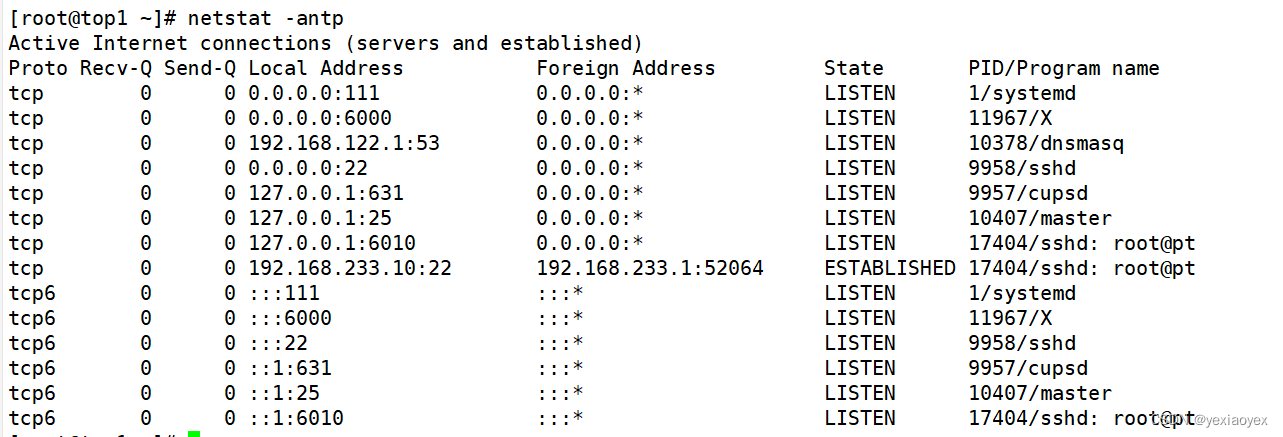
a 显示主机中所有活动的网络连接信息。
n 已数字的形式显示ip地址和端口等信息。
t tcp协议
u udp协议
p 显示该进程的pid号(必须要有管理员权限)
r 显示路由表的信息
-l 显示处于监听状态的网络连接和端口
netstat -antp | grep 端口号/服务名称

tcp 0 0 0.0.0.0:80 0.0.0.0:* LISTEN 67509/nginx: master
tcp ipv4 0 当前的连接数 0 0.0.0.0:80 表示本机监听地址 0.0.0.0:* 任意主机,*任意端口 LISTEN 等待连接 67509进程号 /nginx: master进程名
ss -antp
a 所有
n 数字形式
t tcp
u udp
p 进程号(管理员)
ss查询速度比netsta的速度快。
如果本机的网络活动进程数量比较大。netstat的速度会很慢,甚至会卡死
这种情况推荐使用ss
ss -antp |grep 端口/服务名
测试指定端口的通信是否正常
telnet
lsof:不仅是显示应用端口,同时列出该进程在系统中打开的文件,目录等等资源。
lsof -i :80 列出指定的端口被那些进程占用
lsof -u root 列出指定的用户打开的文件和网络连接
lsof -i -P -a -p 进程号(不是服务名称)
-i 列出端口信息
-P 强制显示端口号
-a 并且
-p 列出他的pid号,进程号
ping命令:
-c 指定ping的次数
-i 指定ping的间隔
-w 多少秒之内,ping不同则停止ping命令
-W 超时多久以后,退出ping
跟踪数据包的路由途径
traceroute ip地址 跟踪经过的主机。
域名解析的命令:
www.baidu.com -------- ip地址
域名应对的ip地址。
nslookup 域名/ip地址
nslookup 域名 正向解析 根据域名解析出ip地址,就是正向解析
nslookup ip地址 反向解析 根据ip地址解析出对应的域名,就是反向。
两个文件,域名地址的文件 主机和ip地址映射的文件
域名解析地址:/etc/resolv.conf 配置好了,即刻生效不需要重启网卡
主机和ip地址映射:/etc/hosts 域名和ip的映射,主机名和ip映射,不需要重启,立刻生效
TYPE=Ethernet 接口类型 Ethernet 以太网 DEVICE=ens33 设备名称 ONBOOT=yes 开机自动启动该设备 BOOTPROTO=static 地址配置协议: dhcp--动态 static---静态 IPADDR=192.168.233.10 ip地址(只有静态有效。) NETMASK=255.255.255.0 子网掩码 GATEWAY=192.168.233.2 网关地址 DNS1=218.2.135.1 dns解析地址。





















 2万+
2万+

 被折叠的 条评论
为什么被折叠?
被折叠的 条评论
为什么被折叠?








